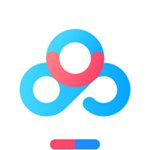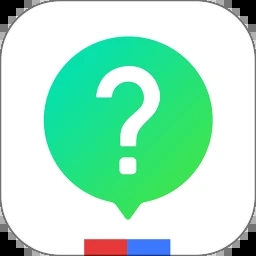小红书合集怎么隐藏?小红书合集隐藏教程
来源:果果软件站 | 更新时间:2023-10-01 16:40
有的小伙伴会问小红书合集怎么隐藏,下面小编就为大家详细的介绍一下隐藏教程,想知道的话就来看看吧,相信一定会帮到你们的。
小红书合集怎么隐藏?小红书合集隐藏教程
1、首先打开小红书侧边栏,点击设置;
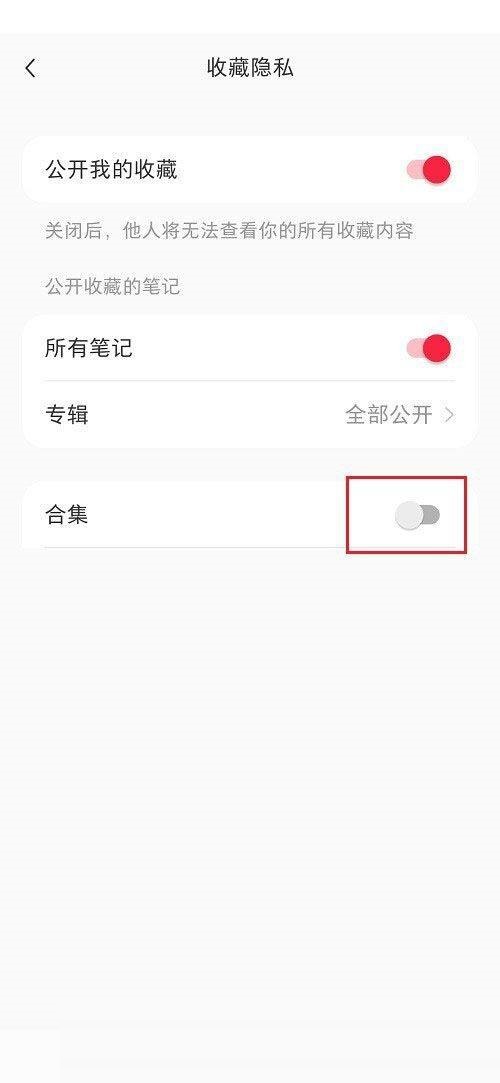
2、进去设置之后,点击隐私设置;
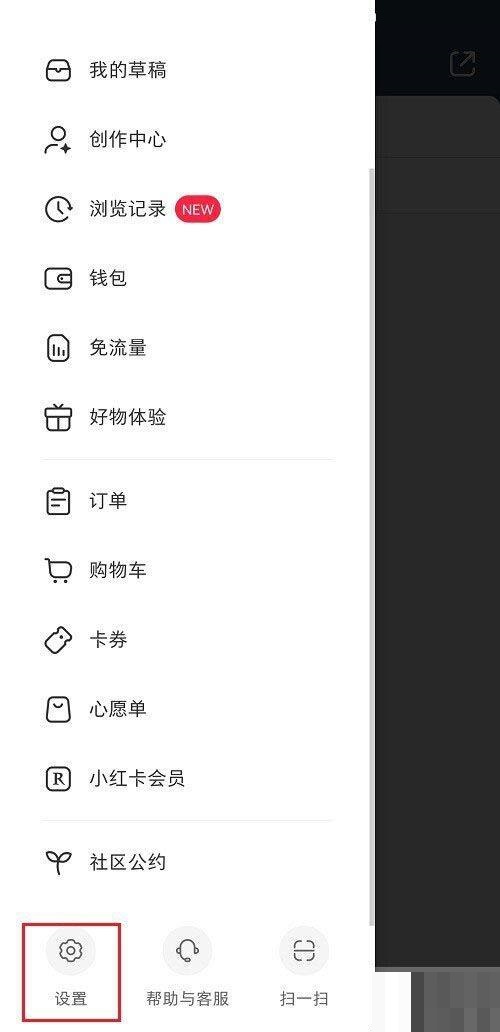
3、然后进去小红书隐私设置之后,点击我的收藏;
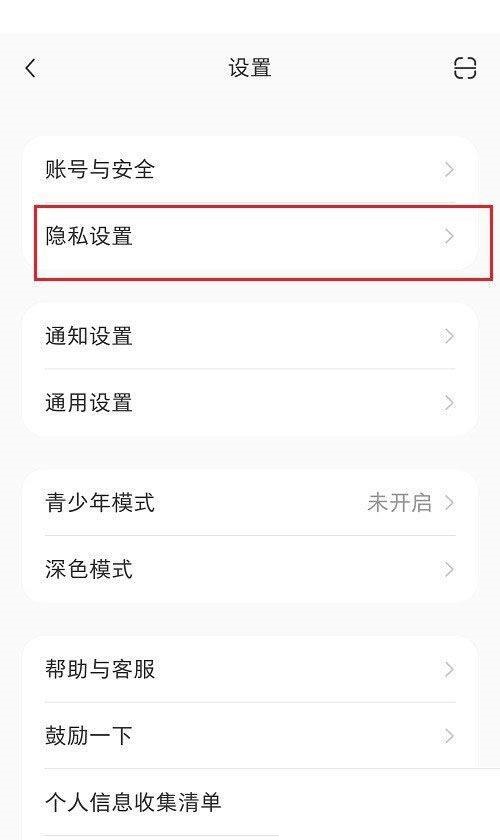
4、接着进去之后,点击关闭合集;
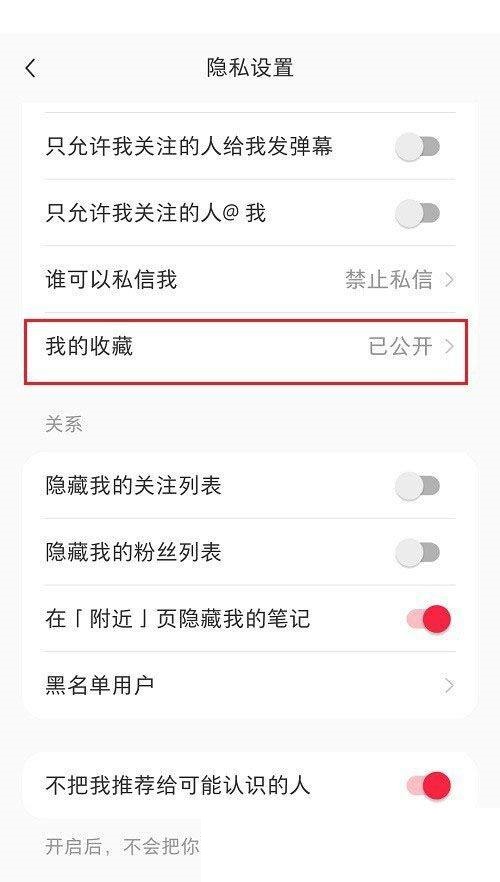
5、最后点击关闭之后,就成功隐藏合集了,根据需要使用。

希望此教程能帮到大家!更多教程请关注果果软件站!